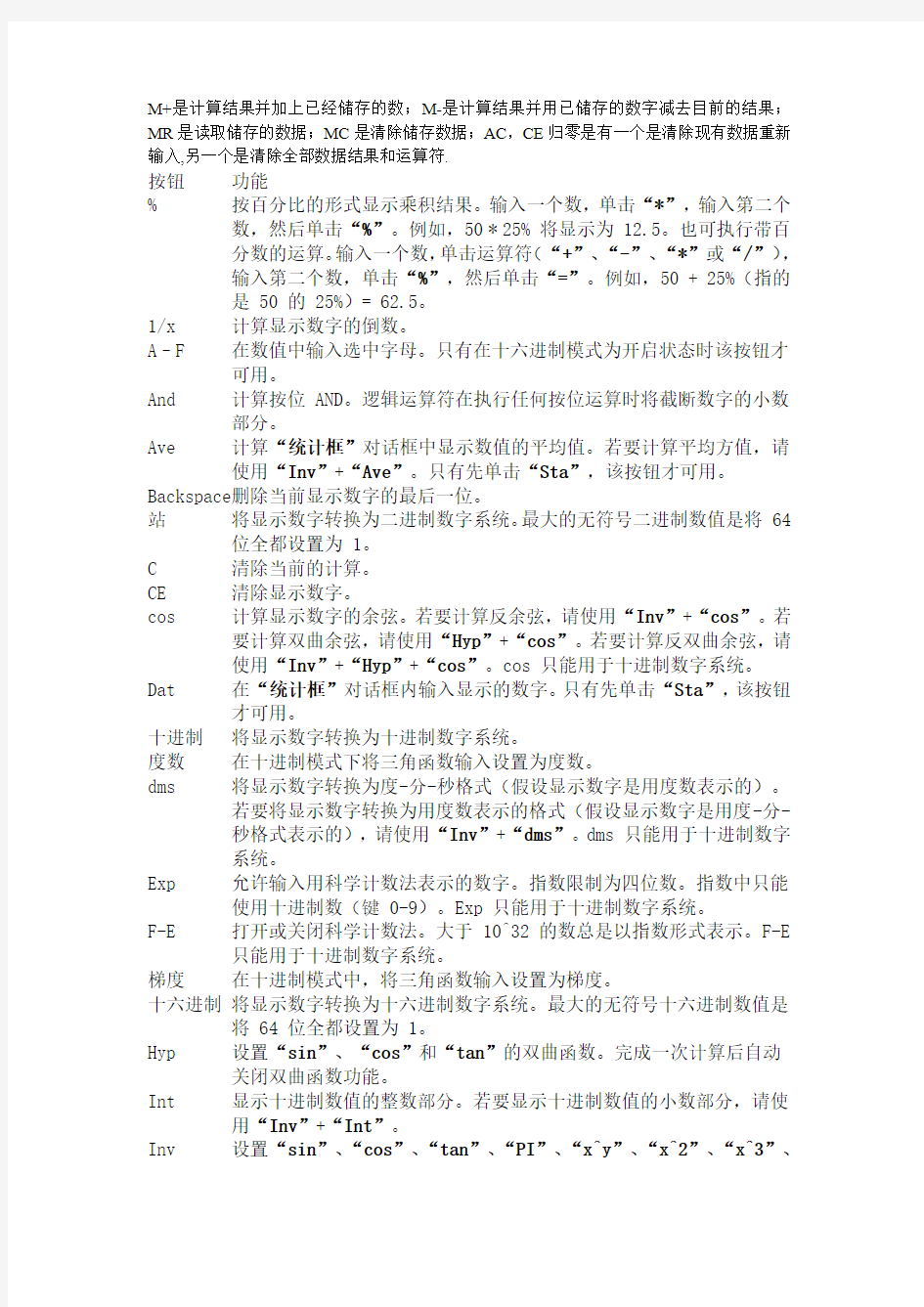

M+是计算结果并加上已经储存的数;M-是计算结果并用已储存的数字减去目前的结果;MR是读取储存的数据;MC是清除储存数据;AC,CE归零是有一个是清除现有数据重新输入,另一个是清除全部数据结果和运算符.
按钮功能
% 按百分比的形式显示乘积结果。输入一个数,单击“*”,输入第二个数,然后单击“%”。例如,50 * 25% 将显示为 12.5。也可执行带百
分数的运算。输入一个数,单击运算符(“+”、“-”、“*”或“/”),
输入第二个数,单击“%”,然后单击“=”。例如,50 + 25%(指的
是 50 的 25%)= 62.5。
1/x 计算显示数字的倒数。
A–F 在数值中输入选中字母。只有在十六进制模式为开启状态时该按钮才可用。
And 计算按位 AND。逻辑运算符在执行任何按位运算时将截断数字的小数部分。
Ave 计算“统计框”对话框中显示数值的平均值。若要计算平均方值,请使用“Inv”+“Ave”。只有先单击“Sta”,该按钮才可用。Backspace 删除当前显示数字的最后一位。
站将显示数字转换为二进制数字系统。最大的无符号二进制数值是将 64 位全都设置为 1。
C 清除当前的计算。
CE 清除显示数字。
cos 计算显示数字的余弦。若要计算反余弦,请使用“Inv”+“cos”。若要计算双曲余弦,请使用“Hyp”+“cos”。若要计算反双曲余弦,请
使用“Inv”+“Hyp”+“cos”。cos 只能用于十进制数字系统。
Dat 在“统计框”对话框内输入显示的数字。只有先单击“Sta”,该按钮才可用。
十进制将显示数字转换为十进制数字系统。
度数在十进制模式下将三角函数输入设置为度数。
dms 将显示数字转换为度-分-秒格式(假设显示数字是用度数表示的)。
若要将显示数字转换为用度数表示的格式(假设显示数字是用度-分-
秒格式表示的),请使用“Inv”+“dms”。dms 只能用于十进制数字
系统。
Exp 允许输入用科学计数法表示的数字。指数限制为四位数。指数中只能使用十进制数(键 0-9)。Exp 只能用于十进制数字系统。
F-E 打开或关闭科学计数法。大于 10^32 的数总是以指数形式表示。F-E 只能用于十进制数字系统。
梯度在十进制模式中,将三角函数输入设置为梯度。
十六进制将显示数字转换为十六进制数字系统。最大的无符号十六进制数值是将 64 位全都设置为 1。
Hyp 设置“sin”、“cos”和“tan”的双曲函数。完成一次计算后自动关闭双曲函数功能。
Int 显示十进制数值的整数部分。若要显示十进制数值的小数部分,请使用“Inv”+“Int”。
Inv 设置“sin”、“cos”、“tan”、“PI”、“x^y”、“x^2”、“x^3”、
“ln”、“log”、“Ave”、“Sum”和“s”的反函数。完成一次计
算后自动关闭反函数功能。
In 计算自然对数(以 e 为底)。若要计算 e 的x次方(其中x是当前数字),请使用“Inv”+“ln”。
日志计算常用对数(以 10 为底)。若要计算 10 的x次方,请使用“Inv”+“log”。
Lsh 左移。若要右移,请使用“Inv”+“Lsh”。在单击该按钮后,必须指定(以二进制形式)要将显示区中的数字左移或右移多少位,然后单
击“=”。逻辑运算符在执行任何按位运算时将截断数字的小数部分。M+ 将显示的数字与内存中已有的任何数字相加,但不显示这些数字的和。MC 清除内存中的所有数字。
Mod 显示 x/y 的模数或余数。此按钮为二进制运算符。例如,计算 5 除以 3 的模数,单击“5 MOD 3 =”,结果为 2。
MR 重调用存内存中的数字。该数字保留在内存中。
MS 将显示数字保存在内存中。
n! 计算显示数字的阶乘。
Not 计算按位取反。逻辑运算符在执行任何按位运算时将截断数字的小数部分。
八进制将显示的数字转换为八进制数字系统。最大的无符号八进制数值是将
64 位全都设置为 1。
OR 计算按位 OR。逻辑运算符在执行任何按位运算时将截断数字的小数部分。
pi 显示 pi 的值 (3.1415...)。若要显示 2 * pi (6.28...),请使用“Inv”+“pi”。“pi”只能用于十进制数字系统。
弧度在十进制模式下将三角函数输入设置为弧度。
s 计算总体参数为–1 的标准偏差。若要计算总体参数为 n 的标准偏差,请使用“Inv”+“s”。只有先单击“Sta”,该按钮才可用。sin 计算显示数字的正弦。若要计算反正弦,请使用“Inv”+“sin”。若要计算双曲正弦,请使用“Hyp”+“sin”。若要计算反双曲正弦,请
使用“Inv”+“Hyp”+“sin”。“sin”只能用于十进制数字系统。sqrt 计算显示数字的平方根。
Sta 显示“统计框”对话框并激活“Ave”、“Sum”、“s”和“Dat”。Sum 计算“统计框”对话框中显示数值的总和。若要计算平方和,请使用“Inv”+“Sum”。只有先单击“Sta”,该按钮才可用。
tan 计算显示数字的正切。若要计算反正切,请使用“Inv”+“tan”。若要计算双曲正切,请使用“Hyp”+“tan”。若要计算反双曲正切,请
使用“Inv”+“Hyp”+“tan”。“tan”只能用于十进制数字系统。Xor 计算按位异 OR。逻辑运算符在执行任何按位运算时将截断数字的小数部分。
x^2 计算显示数字的平方。若要计算平方根,请使用“Inv”+“x^2”。x^3 计算显示数字的立方。若要计算立方根,请使用“Inv”+“x^3”。x^y 计算 x 的y次方。此按钮为二进制运算符。例如,若要计算 2 的 4 次方,请单击“2 x^y 4 =”,结果为 16。若要计算 x 的y次方根,
请使用“Inv”+“x^y”。
下表描述了计算器的功能: 按钮功能 % 按百分比的形式显示乘积结果。输入一个数,单击“*”,输入第二个数,然后单击“%”。例如, 50 * 25% 将显示为12.5。也可执行带百分数的运算。输入一个数,单击运算符(“+”、“-”、“*” 或“/”),输入第二个数,单击“%”,然后单击“=”。例如,50 + 25%(指的是50 的25%) = 62.5。 ( 开始括号的新层。当前的层数显示在“)”按钮上方的框中。括号的最多层数为25。 ) 结束括号的当前层。 * 乘法。 + 加法。 +/- 改变显示数字的符号。 - 减法。 . 插入小数点。 / 除法。 0–9 将此数字置于计算器的显示区。 1/x 计算显示数字的倒数。 = 对上两个数字执行任意运算。若要重复上一次的运算,请再次单击“=”。 A–F 在数值中输入选中字母。只有在十六进制模式为开启状态时该按钮才可用。 And 计算按位AND。逻辑运算符在执行任何按位运算时将截断数字的小数部分。 Ave 计算“统计框”对话框中显示数值的平均值。若要计算平均方值,请使用“Inv”+“Ave”。只有先 单击“Sta”,该按钮才可用。 Backspace 删除当前显示数字的最后一位。 站将显示数字转换为二进制数字系统。最大的无符号二进制数值是将64 位全都设置为1。 C 清除当前的计算。 CE 清除显示数字。 cos 计算显示数字的余弦。若要计算反余弦,请使用“Inv”+“cos”。若要计算双曲余弦,请使用“Hyp”+“cos”。若要计算反双曲余弦,请使用“Inv”+“Hyp”+“cos”。cos 只能用于十进制数字 系统。 Dat 在“统计框”对话框内输入显示的数字。只有先单击“Sta”,该按钮才可用。 十进制将显示数字转换为十进制数字系统。 度数在十进制模式下将三角函数输入设置为度数。 dms 将显示数字转换为度-分-秒格式(假设显示数字是用度数表示的)。若要将显示数字转换为用度数表示的格式(假设显示数字是用度-分-秒格式表示的),请使用“Inv”+“dms”。dms 只能用 于十进制数字系统。 Exp 允许输入用科学计数法表示的数字。指数限制为四位数。指数中只能使用十进制数(键0-9)。 Exp 只能用于十进制数字系统。 F-E 打开或关闭科学计数法。大于10^32 的数总是以指数形式表示。F-E 只能用于十进制数字系统。 梯度在十进制模式中,将三角函数输入设置为梯度。 十六进制将显示数字转换为十六进制数字系统。最大的无符号十六进制数值是将64 位全都设置为1。 Hyp 设置“sin”、“cos”和“tan”的双曲函数。完成一次计算后自动关闭双曲函数功能。 Int 显示十进制数值的整数部分。若要显示十进制数值的小数部分,请使用“Inv”+“Int”。 Inv 设置“sin”、“cos”、“tan”、“PI”、“x^y”、“x^2”、“x^3”、“ln”、“log”、“Ave”、“Sum” 和“s”的反函数。完成一次计算后自动关闭反函数功能。
大家都有使用过电脑键盘,但是很少人知道电脑键盘上每个键的作用,下面就为大家分享电脑键盘说明来让大家了解电脑键盘功能吧! F1——帮助 F2——改名 F3——搜索 F4——地址 F5——刷新 F6——切换 F10——菜单 CTRL+A——全选 CTRL+C——复制 CTRL+X——剪切 CTRL+V——粘贴 CTRL+Z——撤消 CTRL+O——打开 SHIFT+Delete——永久删除 Delete删除 ALT+ENTER属性 ALT+F4关闭 CTRL+F4关闭 ALT+TAB切换 ALT+ESC切换 ALT+空格键窗口菜单 CTRL+ESC开始菜单 拖动某一项时按CTRL复制所选项目 拖动某一项时按CTRL+SHIFT创建快捷方式 Ctrl+1,2,3...切换到从左边数起第1,2,3...个标签 Ctrl+A全部选中当前页面内容 Ctrl+C复制当前选中内容 Ctrl+D打开“添加收藏”面版(把当前页面添加到收藏夹中) Ctrl+E打开或关闭“搜索”侧边栏(各种搜索引擎可选)
Ctrl+F打开“查找”面版 Ctrl+G打开或关闭“简易收集”面板 Ctrl+H打开“历史”侧边栏 Ctrl+I打开“收藏夹”侧边栏/另:将所有垂直平铺或水平平铺或层叠的窗口恢复 Ctrl+K关闭除当前和锁定标签外的所有标签 Ctrl+L打开“打开”面版(可以在当前页面打开Iternet地址或其他文件...) Ctrl+N新建一个空白窗口(可更改,Maxthon选项→标签→新建) Ctrl+O打开“打开”面版(可以在当前页面打开Iternet地址或其他文件...) Ctrl+P打开“打印”面板(可以打印网页,图片什么的...) Ctrl+Q打开“添加到过滤列表”面板(将当前页面地址发送到过滤列表) Ctrl+R刷新当前页面 Ctrl+S打开“保存网页”面板(可以将当前页面所有内容保存下来) Ctrl+T垂直平铺所有窗口 Ctrl+V粘贴当前剪贴板内的内容 Ctrl+W关闭当前标签(窗口) Ctrl+X剪切当前选中内容(一般只用于文本操作) Ctrl+Y重做刚才动作(一般只用于文本操作) Ctrl+Z撤消刚才动作(一般只用于文本操作) Ctrl+F4关闭当前标签(窗口) Ctrl+F5刷新当前页面 Ctrl+F6按页面打开的先后时间顺序向前切换标签(窗口) Ctrl+F11隐藏或显示菜单栏 Ctrl+Tab以小菜单方式向下切换标签(窗口) Ctrl+Enter域名自动完成[/B](内容可更改,Maxthon选项→地址栏→常规)/另:当输入焦点在搜索栏中时,为高亮关键字 Ctrl+拖曳保存该链接的地址或已选中的文本或指定的图片到一个文件夹中(保存目录可更 改,Maxthon选项→保存) Ctrl+小键盘'+'当前页面放大20% Ctrl+小键盘'-'当前页面缩小20% Ctrl+小键盘'*'恢复当前页面的缩放为原始大小 Ctrl+Alt+S自动保存当前页面所有内容到指定文件夹(保存路径可更改,Maxthon选项→保存) Ctrl+Shift+小键盘'+'所有页面放大20%
M+是计算结果并加上已经储存的数;M-是计算结果并用已储存的数字减去目前的结果;MR是读取储存的数据;MC是清除储存数据;AC,CE归零是有一个是清除现有数据重新输入,另一个是清除全部数据结果和运算符. 按钮功能 % 按百分比的形式显示乘积结果。输入一个数,单击“*”,输入第二个数,然后单击“%”。例如,50 * 25% 将显示为 12.5。也可执行带百 分数的运算。输入一个数,单击运算符(“+”、“-”、“*”或“/”), 输入第二个数,单击“%”,然后单击“=”。例如,50 + 25%(指的 是 50 的 25%)= 62.5。 1/x 计算显示数字的倒数。 A–F 在数值中输入选中字母。只有在十六进制模式为开启状态时该按钮才可用。 And 计算按位 AND。逻辑运算符在执行任何按位运算时将截断数字的小数部分。 Ave 计算“统计框”对话框中显示数值的平均值。若要计算平均方值,请使用“Inv”+“Ave”。只有先单击“Sta”,该按钮才可用。Backspace 删除当前显示数字的最后一位。 站将显示数字转换为二进制数字系统。最大的无符号二进制数值是将 64 位全都设置为 1。 C 清除当前的计算。 CE 清除显示数字。 cos 计算显示数字的余弦。若要计算反余弦,请使用“Inv”+“cos”。若要计算双曲余弦,请使用“Hyp”+“cos”。若要计算反双曲余弦,请 使用“Inv”+“Hyp”+“cos”。cos 只能用于十进制数字系统。 Dat 在“统计框”对话框内输入显示的数字。只有先单击“Sta”,该按钮才可用。 十进制将显示数字转换为十进制数字系统。 度数在十进制模式下将三角函数输入设置为度数。 dms 将显示数字转换为度-分-秒格式(假设显示数字是用度数表示的)。 若要将显示数字转换为用度数表示的格式(假设显示数字是用度-分- 秒格式表示的),请使用“Inv”+“dms”。dms 只能用于十进制数字 系统。 Exp 允许输入用科学计数法表示的数字。指数限制为四位数。指数中只能使用十进制数(键 0-9)。Exp 只能用于十进制数字系统。 F-E 打开或关闭科学计数法。大于 10^32 的数总是以指数形式表示。F-E 只能用于十进制数字系统。 梯度在十进制模式中,将三角函数输入设置为梯度。 十六进制将显示数字转换为十六进制数字系统。最大的无符号十六进制数值是将 64 位全都设置为 1。 Hyp 设置“sin”、“cos”和“tan”的双曲函数。完成一次计算后自动关闭双曲函数功能。 Int 显示十进制数值的整数部分。若要显示十进制数值的小数部分,请使用“Inv”+“Int”。 Inv 设置“sin”、“cos”、“tan”、“PI”、“x^y”、“x^2”、“x^3”、
史上最全的键盘每个键的作用 F1 帮助 F2改名 F3搜索 F4 地址 F5刷新 F6 切换 F10菜单 CTRL+A全选 CTRL+C复制 CTRL+X剪切 CTRL+V粘贴 CTRL+Z撤消 CTRL+O打开 SHIFT+DELETE永久删除 DELETE删除 ALT+ENTER属性
ALT+F4 关闭 CTRL+F4 关闭 ALT+TAB 切换 ALT+ESC切换 ALT+空格键窗口菜单 CTRL+ESC开始菜单 拖动某一项时按CTRL复制所选项目 拖动某一项时按CTRL+SHIFT创建快捷方式 将光盘插入到CD-ROM驱动器时按SHIFT键阻止光盘自动播放 史上最全的键盘每个键的作用 Ctrl+1,2,3... 切换到从左边数起第1,2,3...个标签 Ctrl+A全部选中当前页面内容 Ctrl+C复制当前选中内容 Ctrl+D打开“添加收藏”面版(把当前页面添加到收藏夹中) Ctrl+E打开或关闭“搜索”侧边栏(各种搜索引擎可选) Ctrl+F打开“查找”面版 Ctrl+G打开或关闭“简易收集”面板 Ctrl+H打开“历史”侧边栏 Ctrl+I打开“收藏夹”侧边栏/另:将所有垂直平铺或水平平铺或层叠的窗口恢复 Ctrl+K 关闭除当前和锁定标签外的所有标签 Ctrl+L打开“打开”面版(可以在当前页面打开Iternet地址或其他文件...) Ctrl+N新建一个空白窗口(可更改,Maxthon选项→标签→新建) Ctrl+O打开“打开”面版(可以在当前页面打开Iternet地址或其他文件...) Ctrl+P 打开“打印”面板(可以打印网页,图片什么的...) Ctrl+Q打开“添加到过滤列表”面板(将当前页面地址发送到过滤列表)
计算器有关按键说明大全 一、基本按键 ON 开机 OFF 关机 AC 总清,清除所有存储和显示数值(又:CA, All Clear C 清除所有显示和当前运算、归零(又:CLR、Esc,英文名Clear 注:以上又有组成组合键的情况为ON/OFF、ON/AC、ON/C CE 清除输入,清除当前输入数据中最后一个不正确的输入数据并显示“0”,可重新更正输入(英文名Clear Error或Clear Entry ?清除光标前一字符(又:←、Backspace、BS、DEL(delete) INS 改写模式,从当前位置插入(英文名insert REPLAY 指令状态移动方向,上下查记录,左右移动当前表达式中光标(一般此键上有成十字排列的方向标识:▲▼?? SHIFT 转换,上档选择(又: 2ndF、2nd、2nd(第二功能选择,Second Function)、ALT,按键设定为与其同色的功能 ALPHA 阿尔法,字母,按键设定为与其同色的功能 MODE 方式、模式,用于模式切换(不同的计算器有所不同,常用的见下表:
对于数值计数法有: Norm(normal)标准计数法 Fix(fixed)固定小数点 Eng(engineering)工程计数法 Sci(scientific)科学计数法 Inv 反、倒置,用于使用其它有关按键的相反功能,多用于电子计算器。如ln键变为e x键,sin键变为sin-1键,lsh键变为rsh键等EXP 以科学记数法输入数字,即表示以10为底的方幂(又:EE,英文名Exponent 说明:科学记数法:将一个数字表示成a×10的n次幂的形式,其中1≤|a|<10,n表示整数,这种记数方法叫科学记数法。如:5EXP2即5×102,就是500 F-E 科学记数法开关,显示方式转换 作用:十进制浮点(Floating Point)与科学记数法(Exponent)显示转换 S?D 数值在标准形式(Standard)和小数形式(Decimal fraction)之间转换 作用:分数与小数显示转换 Ran# 随机数(又:RAND、RND、Rnd#,英文名Random , : 分隔符,用于输入方程式之间、坐标数据之间分隔用 ∠角,用于标识极坐标数据的角度数据或复数的虚数 二、基础运算 0、00、1、2、3、4、5、6、7、8、9 数字
电脑键盘上各键的基本功能介绍【】键盘上各键的功能都是很丰富的,除单独使用外,还可跟其它键组合用。本文主要是向初学者讲解一下它们的基本功能,而这些基本功能对每一个学者都必需掌握。一、键盘上的光标移动键 使用在编辑文字过程中,我们经常要和光标(也叫插入点)打交道。输入汉字,删除汉字,都要将光标移到要插入汉字或删除汉字的地方。下面介绍键盘上的光标移动键: 按“↑”键:光标向上移 按“↓”键:光标向下移 按“→”键:光标向右移 按“←”键:光标向左移 按“Home”:将光标移到行首 按“End” :将光标移到行尾 按“PageUp”: 每按一次光标向上移一屏幕
按“PageDown”:每按一次,光标向下移一屏幕 按“Ctrl+Home”:将光标移到文件的最前面 按“Ctrl+End”:将光标移到文件的最后面 二、键盘上的删除键 按“←”键(有的键盘上是“BackSpace”):删除光标前面的字符 按“Delete键(或数字键盘区的“Del”): 删除光标后面的字符 三、插入/改写切换 在输入文本过程中,有两种编辑状态,即:插入状态和改写状态。当编辑处于插入状态时,会在光标的前面插入新输入的字符。若处于改写状态时,会将光标后面的字符改为新输入的字符。 如果要将某个字改错,可以切换到改写状态,再将光标移到要改掉的错字前面,再输入新的字符。
注意:如果要插入一些字符。就不要切换到改写状态了,否则会把光标后面的文本全改掉了。 插入状态改写状态 插入状态:状态栏上的“改写”二字变灰。 改写状态:状态栏上的“改写”二字变黑 切换的方法: 方法1:按键盘上的“Insert”键或数字键盘区的“Ins”键(非数字状态)方法2:双击状态栏上的“改写”二字 四、键盘上的空格键 键盘上的空格键是位于键盘底部的最长的那个键。它的作用取决于当前的编辑状态是“插入状态”还是“改写状态”
win7系统中妙用F1~F12功能键 单键功能简介:? ESC键:亦称逃逸键。上网要填写一些用户名什么的,假如填错了,按ESC键即可清除所有的框内内容而打字时,如果打错了也可以按ESC键来清除错误的选字框。是不是很便捷。(见上图) Tab键:Tab键是Table(表格)的缩写,故亦称表格键。一般可以从这个复选框跳到另一个复选框。在编写文本时,按下制表键,光标也会向右移动,它会移动到下一个8n+1位置(n为自然数)。假如正在登陆,填好用户名字后,点一下Tab键,光标就会弹跳到密码框,是不是很方便。 转换键:Capslock键是字母大小写转换键。每按1次转换一下,键盘右上方有对应的大小写指示灯会亮灭(绿灯亮为大写字母输入模式,反之为小写字母输入模式)。 Shift键:俗称上档转换键。按住此键,再打字母,出来的就是这个字母的大写体。还可用于中英文转换。以此类推,按住此键,再打数字键,就会出来数字键上方的符号。比如Shift+2 = @ Ctrl键:俗称控制键,一般都是和其它键结合起来使用,比如最常用的是:Ctel+C=复制 Ctel+V=黏贴 Fn键:俗称功能键。几乎所有的笔记本电脑都有这个FN键,作用就是和其他的按键组成组合键,很有用。 win键:亦称其为微软键源于键盘上显示WINDOWS标志的按键。点此键出开始菜单。或和其它键组成组合键 Alt键:也称更改键或替换键,一般也是和其它键组合使用,比如:Ctrl+Alt+Del可调出【任务管理器】 空格键:有时候称 Spacebar 键,那是英文的称呼。它的作用是输入空格,即输入不可见字符,使光标右移。 鼠标右键:一般在空格键右边Alt键右边,第二个键便是。尽量多使用此键,可以减缓鼠标右键的提前损坏。 截屏键: PrtScSysRq键,也有的键盘上是:Print Screen键,亦称拷屏键,按一下即可复制屏幕图形。 Del键:或Delete键亦称删除键,一按此键,删除的是光标右边的讯息。 退格键: Backspace键也是删除键,使光标左移一格,同时删除光标左边位置上的字符。或删除选中的内容。 回车键:亦称Enter键,一般为确认或换行,使用频率最高,键盘中最易损坏的键,点击时尽量手下留情。Home键:此键的作用是将光标移动到编辑窗口或非编辑窗口的第一行的第一个字上。 PgUp键:向上翻一页,或者向下翻一屏。 PgDn键:向下翻一页,或者向下翻一屏。和PgUp键相反。 End键:此键的作用是将光标移动到编辑窗口或非编辑窗口的最后一行的第一个字上。和Home键相反。 方向键:顾名思义,哪里需要点哪里!不要犯方向性错误。 功能键简介: F1键:帮助。如果你正在对某个程序进行操作,而想得到Windows帮助,则需要按下Win+F1。 F2键:改名。如果在资源管理器中选定了一个文件或文件夹,按下F2则会对这个文件或文件夹重命名。 F3键:搜索。在资源管理器或桌面上按下F3,则会出现“搜索文件”的窗口。 F4键:地址。这个键用来打开IE中的地址栏列表,要关闭IE窗口,可以用Alt+F4组合键。 F5键:刷新。用来刷新IE或资源管理器中当前所在窗口的内容。 F6键:切换。可以快速在资源管理器及IE中定位到地址栏。 F7键:在Windows中没有任何作用。在DOS窗口中,它是有作用的,试试看吧! F8键:启动电脑时可以用它来显示启动菜单,进入安全模式调试电脑。在安装时接受微软的安装协议。 F9键:在Windows中同样没有任何作用。但在Windows Media Player中可以用来快速降低音量。 F10键:用来激活Win或程序中的菜单,按下Shift+F10会出现右键快捷菜单。和键盘中Application键相同。F11键:可以使当前的资源管理器或IE变为全屏显示。 F12键:在Windows中同样没有任何作用。但在Word中,按下它会快速弹出另存为文件的窗 温馨提示: Fn键一般手提电脑上都有此键,由于品牌不同,组合也会有差异。如华硕键盘Fn+F7=关闭屏幕(见下图)
计算器按键的使用说明 . 1、电源开关键: ON、 OFF 2、输入键: 0— 9、. +/ —:正负转换键 3、运算功能键: + - * / ( 注意 : 加、减、乘、除键在计算时都可能代替等号键 ) √:开平方键,用来进行开平方运算。先输入数字,再按下此键,不必按等号键即可得 出结果。 4、等号键:= 5、清除键: ①C:清除键。在数字输入期间 , 第一次按下此键将清除除存储器内容外的所 有数值 . 如果是太阳能计算器,在计算器关闭状态下,按此键则开启电源,显示 屏显示出“ 0”。 ②AC或 CA键:全部清除键,也叫总清除键,作用是将显示屏所显示的数 字全部清除。 ③→:右移键。其功能是荧屏值向右位移,删除最右边的尾数。 ④CE:部分清除键,也叫更正键。其功能是清除当前输入的数字,而不是清除 以前输入的数。如刚输入的数字有误,立即按此键可清除,待输入正确的数字后,原运算继续进行。如 5+13,这时发现“ 13”输入错了,则按“ CE”键就可以清除 刚才的“ 13”,但还保留“ 5”这个数。值得注意的是,在输入数字后,按“ +”、“- ”、“/ ”、“* ”键的,再按“ CE”键,数字不能清除。 ⑤MC:累计清除键,也叫记忆式清除键。其功能是清除储存数据,清除存储 器内容,只清除存储器中的数字,内存数据清除,而不是清除显示器上的数字。 6、累计显示键: (1)M+:记忆加法键,也叫累加键。是计算结果并加上已经储存的数;用 作记忆功能,它可以连续追加,把目前显示的值放在存储器中(也就是将显示的 数字与内存中已有的任何数字相加,结果存入存储器,但不显示这些数字的和)。 如先输入“ 5×1.6 ”→按“ M+”键(把“ 5×1.6 ”的结果计算出来并储存起来)→然后输入“10×0.8 ”→按“M+”键(把“10×0.8 ”的结果计算出来并和前面储存的数相加)→接着输入“15×0.4 ”→按“M+”键(把“15×0.4 ”的结果计算出来并和前面储存的数相加)→最后按“MR”键(把储存的数全部取出来)→则出结果“ 22” (2)M-:记忆减法键,也叫累减键。是计算结果并用已储存的数字减去目前 的结果;从存储器内容中减去当前显示值(也就是将显示的数字与内存中已有 的任何数字相减,结果存入存储器,但不显示这些数字的差). 计算“ 50- (23+4)”时→先输入“ 50”→按“ M+”(把“ 50”储存起来)→再输入“ 23+4”→按“ M-”键(计算结果是“ 27”)→再按“ MR”(用储存的“ 50”减去目前的结果“ 27”)→则出结果“ 23” 7、存储读出键: MR MRC GT ①MR:存储读出键。表示用存储器中数值取代显示值。按下此键后,可使存储在“ M+”或“ M-”中的数字显示出来或同时参加运算,数字仍保存在存储器中,在未按“ MC”键以前有效。 MR调用存储器内容,读取储存的数据。如有三组数字不连续在一起相加的时候,则用这个“ MR”键。举例:如输入“ 3+2”时,按“ M+”键,再输入“ 6+7”时,按“ M+”键,再输入“8+9”时按“ M+”键,然后再按“MR”,则三组数字的总和“ 35”就出来了。 ②MRC:MR和 MC功能的组合,即存储读出和清除键。按一次为 MR功能, 即显示存储数,按第二次为 MC功能,即清除存储数。
计算器按键的使用说明. 1、电源开关键:ON、OFF 2、输入键:0—9、. +/—:正负转换键 3、运算功能键:+ - * / (注意:加、减、乘、除键在计算时都可能代替等号键) √:开平方键,用来进行开平方运算。先输入数字,再按下此键,不必按等号键即可得出结果。 4、等号键:= 5、清除键: ①C:清除键。在数字输入期间,第一次按下此键将清除除存储器内容外的所有数值.如果是太阳能计算器,在计算器关闭状态下,按此键则开启电源,显示屏显示出“0”。 ②AC或CA键:全部清除键,也叫总清除键,作用是将显示屏所显示的数字全部清除。 ③→:右移键。其功能是荧屏值向右位移,删除最右边的尾数。 ④CE:部分清除键,也叫更正键。其功能是清除当前输入的数字,而不是清除以前输入的数。如刚输入的数字有误,立即按此键可清除,待输入正确的数字后,原运算继续进行。如5+13,这时发现“13”输入错了,则按“CE”键就可以清除刚才的“13”,但还保留“5”这个数。值得注意的是,在输入数字后,按“+”、“-”、“/”、“*”键的,再按“CE”键,数字不能清除。 ⑤MC:累计清除键,也叫记忆式清除键。其功能是清除储存数据,清除存储器内容,只清除存储器中的数字,内存数据清除,而不是清除显示器上的数字。 6、累计显示键: (1)M+:记忆加法键,也叫累加键。是计算结果并加上已经储存的数;用作记忆功能,它可以连续追加,把目前显示的值放在存储器中(也就是将显示的数字与内存中已有的任何数字相加,结果存入存储器,但不显示这些数字的和)。如去和小商贩买几种冰淇凌,买5筒五羊牌雪糕,每
筒1.6元;买10筒绿色心情,每筒0.8元;买15筒蒙牛布丁,每筒0.4元。共多少元? 如先输入“5×1.6”→按“M+”键(把“5×1.6”的结果计算出来并储存起来)→然后输入“10×0.8”→按“M+”键(把“10×0.8”的结果计算出来并和前面储存的数相加)→接着输入“15×0.4”→按“M+”键(把“15×0.4”的结果计算出来并和前面储存的数相加)→最后按“MR”键(把储存的数全部取出来)→则出结果“22” (2)M-:记忆减法键,也叫累减键。是计算结果并用已储存的数字减去目前的结果;从存储器内容中减去当前显示值(也就是将显示的数字与内存中已有的任何数字相减,结果存入存储器,但不显示这些数字的差). 计算“50-(23+4)”时→先输入“50”→按“M+”(把“50”储存起来)→再输入“23+4”→按“M-”键(计算结果是“27”)→再按“MR”(用储存的“50”减去目前的结果“27”)→则出结果“23” 7、存储读出键:MR MRC GT ①MR:存储读出键。表示用存储器中数值取代显示值。按下此键后,可使存储在“M+”或“M-”中的数字显示出来或同时参加运算,数字仍保存在存储器中,在未按“MC”键以前有效。MR调用存储器内容,读取储存的数据。 如有三组数字不连续在一起相加的时候,则用这个“MR”键。举例:如输入“3+2”时,按“M+”键,再输入“6+7”时,按“M+”键,再输入“8+9”时按“M+”键,然后再按“MR”,则三组数字的总和“35”就出来了。 ②MRC:MR和MC功能的组合,即存储读出和清除键。按一次为MR功能,即显示存储数,按第二次为MC 功能,即清除存储数。 ③GT:GT=Grand Total 意思是总数之和,是用来计算总和的。即你按了等号后得到的数字全部被累计,按GT
;4X4按键实现计算器功能 ;当按0-9时显示数值 ;当按A-F时将其除以10 ;如商为0就是0-9数字输入 ;如商为1就是+,-,*,/,= ;跟据余数转到相应的功能处 ;因为8位数最取值为255 ;可扩展到16位或32位 ; ok ;硬件连接 POUT EQU P2 KPIN EQU P1 PDIG1 EQU P3.0 V AL DATA 30H KID DATA 31H KTMP DATA 32H PDIG EQU P3 NO EQU 4 ;N位要显示的数 ;内部使用的变量 DIG DATA 33H; DID DATA 34H KFH DATA 35H DA T1 DATA 36H DA T2 DATA 37H BUF DATA 38H MTM EQU 1000 MTH EQU HIGH(65536-MTM) MTL EQU LOW(65536-MTM) MSYS BIT 2FH.0 KEFL BIT 20H.0 ;************************** ;主调度程序 ;每1MS中断一次,所有程序都在期间执行 ;主程序调度标志位:MSYS
;************************** ORG 0000H SJMP MAIN ORG 0BH SJMP MTM0 ORG 30H MAIN: ACALL MINIT MLP:JNB MSYS,$ CLR MSYS ACALL KEYS ACALL DISP SJMP MLP MINIT: ;用户变量初始化 CLR MSYS MOV R0,#30H MOV R2,#16 CLR A MILP:MOV @R0,A INC R0 DJNZ R2,MILP MOV DIG,#0FEH CLR KEFL ;系统变量初始化,并开启定时器0 MOV SP,#60H MOV IE,#82H MOV TMOD,#01H MOV TH0,#MTH MOV TL0,#MTL SETB TR0 RET ;定时器0中断程序,置系统标志为1 MTM0: MOV TH0,#MTH MOV TL0,#MTL SETB MSYS RETI
键盘功能键的学习和认识 教学目的:知识与技能目标: 1、了解键盘的四个分区。 2、掌握主键盘区字母键、数字键、符号键的名称和分布规律。 3、学会键盘的正确操作; 4、掌握基准键键位和手指的分工。 5、掌握正确的打字姿势,养成良好的键盘操作习惯。 教学重点:1、了解键盘的四个分区。。 2、掌握正确的指法分区情况 3、了解正常的操作键盘的方法及击键方法。 教学难点:1、熟练主键盘各类字符。 2、正确操作键盘及敲键的方法; 系统中妙用F1~F12功能键
单键功能简介: ESC键:亦称逃逸键。上网要填写一些用户名什么的,假如填错了,按ESC键即可清除所有的框内内容而打字时,如果打错了也可以按ESC键来清除错误的选字框。是不是很便捷。(见上图) Tab键:Tab键是Table(表格)的缩写,故亦称表格键。一般可以从这个复选框跳到另一个复选框。在编写文本时,按下制表键,光标也会向右移动,它会移动到下一个8n+1位置(n为自然数)。假如正在登陆,填好用户名字后,点一下Tab键,光标就会弹跳到密码框,是不是很方便。 转换键:Capslock键是字母大小写转换键。每按1次转换一下,键盘右上方有对应的大小写指示灯会亮灭(绿灯亮为大写字母输入模式,反之为小写字母输入模式)。 Shift键:俗称上档转换键。按住此键,再打字母,出来的就是这个字母的大写体。还可用于中英文转换。以此类推,按住此键,再打数字键,就会出来数字键上方的符号。比如Shift+2=@ Ctrl键:俗称控制键,一般都是和其它键结合起来使用,比如最常用的是:Ctel+C=复制Ctel+V=黏贴 Fn键:俗称功能键。几乎所有的笔记本电脑都有这个FN键,作用就是和其他的按键组成组合键,很有用。 win键:亦称其为微软键源于键盘上显示WINDOWS标志的按键。点此键出开始菜单。或和其它键组成组合键 Alt键:也称更改键或替换键,一般也是和其它键组合使用,比如:Ctrl+Alt+Del 可调出【任务管理器】 空格键:有时候称Spacebar键,那是英文的称呼。它的作用是输入空格,即输入不可见字符,使光标右移。 鼠标右键:一般在空格键右边Alt键右边,第二个键便是。尽量多使用此键,可以减缓鼠标右键的提前损坏。 截屏键:PrtScSysRq键,也有的键盘上是:Print Screen键,亦称拷屏键,按一下即可复制屏幕图形。 Del键:或Delete键亦称删除键,一按此键,删除的是光标右边的讯息。 退格键:Backspace键也是删除键,使光标左移一格,同时删除光标左边位置上的字符。或删除选中的内容。 回车键:亦称Enter键,一般为确认或换行,使用频率最高,键盘中最易损坏的键,点击时尽量手下留情。
电脑键盘上每个键的作用(组合)功能介绍: F1帮助 F2改名 F3搜索 F4地址 F5刷新 F6切换 F10菜单 CTRL+A全选 CTRL+C复制 CTRL+X剪切 CTRL+V粘贴 CTRL+Z撤消 CTRL+O打开 SHIFT+DELETE永久删除 DELETE删除 ALT+ENTER属性 ALT+F4关闭 CTRL+F4关闭 ALT+TAB切换 ALT+ESC切换 ALT+空格键窗口菜单 CTRL+ESC开始菜单 拖动某一项时按CTRL复制所选项目 拖动某一项时按CTRL+SHIFT创建快捷方式 将光盘插入到CD-ROM驱动器时按SHIFT键阻止光盘自动播放 Ctrl+1,2,3...切换到从左边数起第1,UGG bailey button,2,3...个标签 Ctrl+A全部选中当前页面内容 Ctrl+C复制当前选中内容 Ctrl+D打开“添加收藏”面版(把当前页面添加到收藏夹中) Ctrl+E打开或关闭“搜索”侧边栏(各种搜索引擎可选) Ctrl+F打开“查找”面版 Ctrl+G打开或关闭“简易收集”面板 Ctrl+H打开“历史”侧边栏 Ctrl+I打开“收藏夹”侧边栏/另:将所有垂直平铺或水平平铺或层叠的窗口恢复Ctrl+K关闭除当前和锁定标签外的所有标签 Ctrl+L打开“打开”面版(可以在当前页面打开Iternet地址或其他文件...) Ctrl+N新建一个空白窗口(可更改,Maxthon选项→标签→新建) Ctrl+O打开“打开”面版(可以在当前页面打开Iternet地址或其他文件...) Ctrl+P打开“打印”面板(可以打印网页,图片什么的...) Ctrl+Q打开“添加到过滤列表”面板(将当前页面地址发送到过滤列表) Ctrl+R刷新当前页面
一、设置键 (一)负责位数型态的控制(二)负责小数位数的控制。 ↑5∕4 ↓ F 4 2 0 A ↓↓↓↓↓↓↓↓ 所四所显保保保设有舍有示留留留置小五小所四两零小 数入数有位位位数都都数小小小两入舍字数数数位1.根据计算的需要而设置的特殊控制键。 2.先设定,后运算。 二、功能键 对运算过程进行控制而设置的 ⑶清除键——AC:清除所有计算结果。 ⑷正负转换键——+/-:即将加减转换。如:8+5(+/-)=变成8-5 ⑸累加键——GT:总和计算。 GT是用来计算总和的 例:按出1*2=显示结果应该为2 再计算:2*2=显示结果应该为4
然后按GT.显示结果就是6,(2+4)的结果. 即你按了等号后得到的数字全部被累计 按GT后显示累计数再按一次清空 ⑹记忆加法——M+:即将算式累加贮存在机内。 ⑺记忆减法——M-:即将算式累减贮存在机内。 ⑻记忆算式显示、清除键——M(R)(C):即显示和清除计算结果。 ⑹、⑺、⑻要结合使用如下表: 例:46×78 +125÷5 -72×8 3,037 操作:46×78 按M+ 125÷5 按M+ 72×8 按M- 按MRC 3,037 ⑼本利和键——MU:即自动将本金和利息加在一起 例:650+650×15%=747.50 操作:650×15MU ⑽清除末位数键——→:即把当前数字的末位数消除。如:23→2 ⑾清除当前数键——CE:即将当前数字清除。如:23+46 CE=23
⑿开机键和清除键——ON/C:即打开机器和清除计算结果。 三、符号键 计算数字而设置的一些运算键 ⒀开平方键——√:计算开平方时使用。9√=3 ⒁百分数键——%:计算百分数时使用。第一位不能用,第二位用,3*6%=0.18 ⒂乘算键——×:计算乘算时使用。 ⒃除算键——÷:计算除算时使用。 ⒄加号键——+:计算加法时使用。 ⒅减号键——-:计算减法时使用。 ⒆等号键——=:计算完毕时使用。 四、数字键 为配合运算而设置的。 计算器键盘示意图: 789 456 123 000 . 无论计算器有多少个键,数字键均会设置在中间,以数字键为中 线将计算器键盘分为三块:左、中、右三个区。具体:
电脑键盘上各个键的作用 电脑的键盘一般都是美式键盘,其键数大都是101或104个。107键盘又称为win98键盘,比104键多了睡眠、唤醒、开机等电源管理键,这3个键大部分位于键盘的右上方。 一般认为:键盘上有四个键区,他们是:功能键区、打字键区、辅助键区和小键盘区。各键在Word2003中的作用简述如下: 一.功能键区 Esc键:一般起退出或中止某个程序或某种操作的作用; F1键:在Word中按F1可以得到“Word帮助”;按“Win+F1”可以进入Windows的“帮助和支持中心”;按“Shift+F1”可以显示格式。 F2键:在Word中,如果你选定了一组文本或图形,随后再按一下F2键,那么,在任务栏的左下角就会出现“移到何处?”的提问,你想把这组文本或图形移到本文档的哪个位置,就把光标转移到哪里,再按一下Enter键,移动就成功了。如果想取消这个功能,按一下Esc键就可以了; 如果在资源管理器中选定了一个文件或文件夹,按一下F2,则会对这个选定的文件或文件夹重命名,这相当于你点击右键选择“重命名”。
F3键:在Word中,如果你键入“2010”(必须是当时的年份)后,紧接着再按一个F3或Enter键,就会在文档中2010-2-26输入当前的日期。如果不灵,可以用“插入”→“日期和时间”→选“自动更新”; 如果你键入设置在自动图文集中的简称或简单符号,然后再按一下F3键,那么,这个字符就会摇身一变成为你设定的那一长串字符或图片; 在桌面或文件夹中按F3是打开“搜索文件和文件夹”的窗口; 在Word文件中,你选定过英文字母后,再按“Shift+F3”就是使这些字母作大写或小写的转换; 在Windows Media Player中按下它,会出现“通过搜索计算机添加到媒体库”的窗口。 F4键:在Word中,是重复上一次操作。如果你刚刚连续键入了某个字或某一句话后,再按一下F4键,还可以重复给你显示出来某个字或某一句话。在需要在文本的不同地方多次输入同一个字或文本时,特别方便; 如果你按组合键“Alt+F4”,就是关闭这个窗口;在Web文件中,打开IE中的地址栏列表;按Alt+F4组合键也是关闭IE窗口。 F5键:在Word中,按F5可以调出“查找、替换和定位”对话框;按下Shift+F5可以使光标进入此前的状态,即使关闭过电脑重新启
按钮功能 %按百分比的形式显示乘积结果。输入一个数,单击“*”,输入第二个数,然后单击“%”。例如,50 * 25% 将显示为。也可执行带百分数 的运算。输入一个数,单击运算符(“+”、“-”、“*”或“/”), 输入第二个数,单击“%”,然后单击“=”。例如,50 + 25%(指的 是 50 的 25%)= 。 1/x计算显示数字的倒数。 A–F在数值中输入选中字母。只有在十六进制模式为开启状态时该按钮才可用。 And计算按位 AND。逻辑运算符在执行任何按位运算时将截断数字的小数部分。 Ave计算“统计框”对话框中显示数值的平均值。若要计算平均方值,请使用“Inv”+“Ave”。只有先单击“Sta”,该按钮才可用。Backspace删除当前显示数字的最后一位。 站将显示数字转换为二进制数字系统。最大的无符号二进制数值是将 64 位全都设置为 1。 C清除当前的计算。 CE清除显示数字。 cos计算显示数字的余弦。若要计算反余弦,请使用“Inv”+“cos”。若要计算双曲余弦,请使用“Hyp”+“cos”。若要计算反双曲余弦,请 使用“Inv”+“Hyp”+“cos”。cos 只能用于十进制数字系统。 Dat在“统计框”对话框内输入显示的数字。只有先单击“Sta”,该按钮才可用。 十进制将显示数字转换为十进制数字系统。 度数在十进制模式下将三角函数输入设置为度数。 dms将显示数字转换为度-分-秒格式(假设显示数字是用度数表示的)。 若要将显示数字转换为用度数表示的格式(假设显示数字是用度-分- 秒格式表示的),请使用“Inv”+“dms”。dms 只能用于十进制数字 系统。 Exp允许输入用科学计数法表示的数字。指数限制为四位数。指数中只能使用十进制数(键 0-9)。Exp 只能用于十进制数字系统。 F-E打开或关闭科学计数法。大于 10^32 的数总是以指数形式表示。F-E 只能用于十进制数字系统。 梯度在十进制模式中,将三角函数输入设置为梯度。 十六进制将显示数字转换为十六进制数字系统。最大的无符号十六进制数值是将 64 位全都设置为 1。 Hyp设置“sin”、“cos”和“tan”的双曲函数。完成一次计算后自动关闭双曲函数功能。 Int显示十进制数值的整数部分。若要显示十进制数值的小数部分,请使用“Inv”+“Int”。 Inv设置“sin”、“cos”、“tan”、“PI”、“x^y”、“x^2”、“x^3”、“ln”、“log”、“Ave”、“Sum”和“s”的反函数。完成一次计 算后自动关闭反函数功能。
电脑键盘上各键的功能 及作用 Document number:BGCG-0857-BTDO-0089-2022
电脑键盘上各键的功能及作用 Caps Lock键:大写锁定键。英文是Capital Lock 的缩写。用于输入较多的大写英文字符。它是一个循环键,再按一下就又恢复为小写。当启动到大写状态时,键盘上的Caps lock 指示灯会亮着。注意,当处于大写的状态时,中文输入法无效。 Esc键:退出键。英文Escape 的缩写,中文意思是逃脱、出口等。在电脑的应用中主要的作用是退出某个程序。例如,我们在玩游戏的时候想退出来,就按一下这个键。 Tab键:表格键。可能大家比较少用这一个键。它是Table的缩写,中文意思是表格。在电脑中的应用主要是在文字处理软件里(如Word)起到等距离移动的作用。例如我们在处理表格时,我们不需要用空格键来一格一格地移动,只要按一下这个键就可以等距离地移动了,因此我们叫表格键。 Shift键:转换键。英文是“转换”的意思。用以转换大小写或上符键,还可以配合其他的键共同起作用。例如,要输入电子邮件的@,在英文状态下按Shift+2 就可以了。 Ctrl键:控制键。英文是Control 的缩写,中文意思是控制。需要配合其他键或鼠标使用。例如我们在Windows状态下配合鼠标使用可以选定多个不连续的对象。
Alt键:可选键。英文是Alternative,意思是可以选择的。它需要和其他键配合使用来达到某一操作目的。例如要将计算机热启动可以同时按住Ctrl+ Alt+Del 完成。 Enter键:回车键,英文是“输入”的意思。是用得最多的键,因而在键盘上设计成面积较大的键,像手枪的形状,便于用小指击键。主要作用是执行某一命令,在文字处理软件中是换行的作用。 F1~F12键:功能键。英文Function,中文为“功能”的意思。在不同的软件中,起为其定义的相应功能的作用,也可以配合其他的键起作用。例如在常用软件中按一下F1是帮助功能。 Print Screen/Sys Rq键:印屏键或打印屏幕键。是捕捉屏幕的,按了之后当前屏幕的显示内容就保存在剪贴板里面了。可以打印屏幕上的内容。 Scroll Lock键:屏幕滚动锁定。可以将滚动条锁定。 Scroll Lock在DOS时期用处很大,由于当时显示技术,限制了屏幕只能显示宽80个字符长25行的文字,在阅读文档时,使用该键能非常方便地翻滚页面。随着技术发展,在进入Windows时代后,Scroll Lock 键的作用越来越小,不过在Excel中它还是有点用处:如果在Scroll Lock关闭的状态下使用翻页键(如Page Up和Page Down)时,单元格选定区域会随之发生移动;反之,若要在滚动时不改变选定的单元格,那只要按下Scroll Lock即可。
2.空格键 3.大小写切换键
5.开关机菜单键 6.中英文切换键
8.退格键
单键功能简介: ESC键:亦称逃逸键。上网要填写一些用户名什么的,假如填错了,按ESC键即可清除所有的框内内容而打字时,如果打错了也可以按ESC键来清除错误的选字框。是不是很便捷。(见上图)Tab键: Tab键是Table(表格)的缩写,故亦称表格键。一般可以从这个复选框跳到另一个复选框。在编写文本时,按下制表键,光标也会向右移动,它会移动到下一个8n+1位置(n为自然数)。假如正在登陆,填好用户名字后,点一下Tab键,光标就会弹跳到密码框,是不是很方便。 转换键: Capslock键是字母大小写转换键。每按1次转换一下,键盘右上方有对应的大小写指示灯会亮灭(绿灯亮为大写字母输入模式,反之为小写字母输入模式)。 Shift键:俗称上档转换键。按住此键,再打字母,出来的就是这个字母的大写体。还可用于中英文转换。以此类推,按住此键,再打数字键,就会出来数字键上方的符号。比如Shift+2 = @ Ctrl键:俗称控制键,一般都是和其它键结合起来使用,比如最常用的是:Ctel+C=复制 Ctel+V=黏贴 Fn键:俗称功能键。几乎所有的笔记本电脑都有这个FN键,作用就是和其他的按键组成组合键,很有用。 win键:亦称其为微软键源于键盘上显示WINDOWS标志的按键。点此键出开始菜单。或和其它键组成组合键 Alt键:也称更改键或替换键,一般也是和其它键组合使用,比如:Ctrl+Alt+Del可调出【任务管理器】 空格键:有时候称 Spacebar 键,那是英文的称呼。它的作用是输入空格,即输入不可见字符,使光标右移。 鼠标右键:一般在空格键右边Alt键右边,第二个键便是。尽量多使用此键,可以减缓鼠标右键的提前损坏。